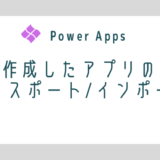作成したPower Appsのキャンバスアプリは、PCのブラウザやスマホなどで利用することができます。
PCでキャンバスアプリを利用する場合、アプリのURLを直接開く方法と、Power Apps画面から開く方法があります。
アプリのURLは下記からわかります。
左側から「アプリ」を選択すると、自分の作成したアプリは「マイアプリ」のところにありますので、調べたいアプリ名の右側にある3点メニューをクリックし、「詳細」を選択してください。
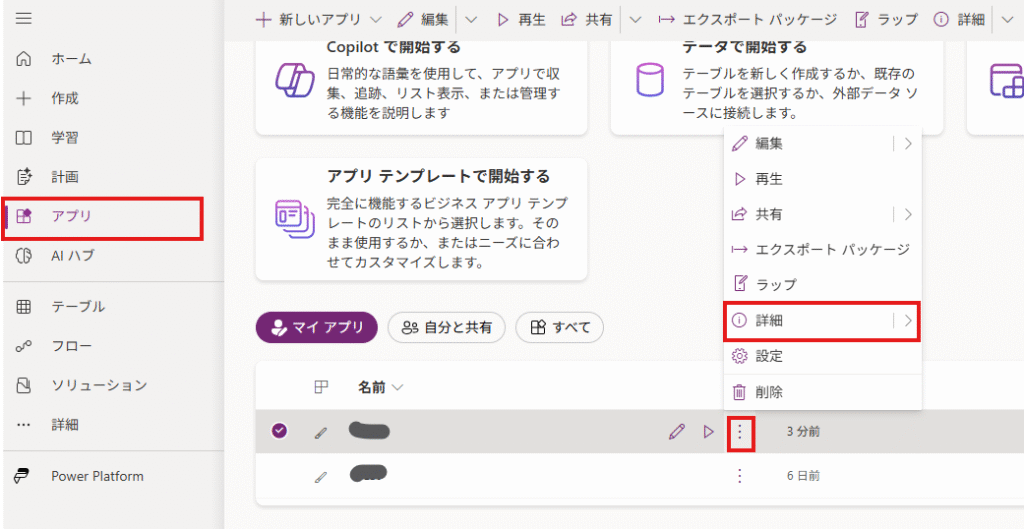
WebリンクにアプリのURLがあるので、コピーアイコンをクリックすると簡単にコピーができます。
スマホでアプリを利用する人はQRコードもあるので、QRコードを利用してもよいかもしれません。
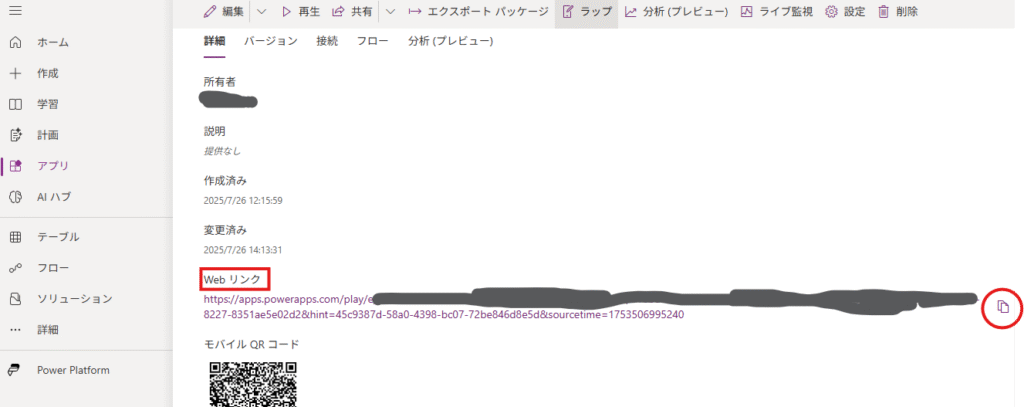
- Power Apps画面から[アプリ]を開く。
⇒共有されているアプリや自分で作成したアプリの一覧表示される。 - 利用したいアプリをクリック
- アプリ内にSharePointリストやExcelなど外部コネクタを使用した場合、またはその接続を初めて利用する場合、確認画面が表示される。
[許可]をクリックし利用する。
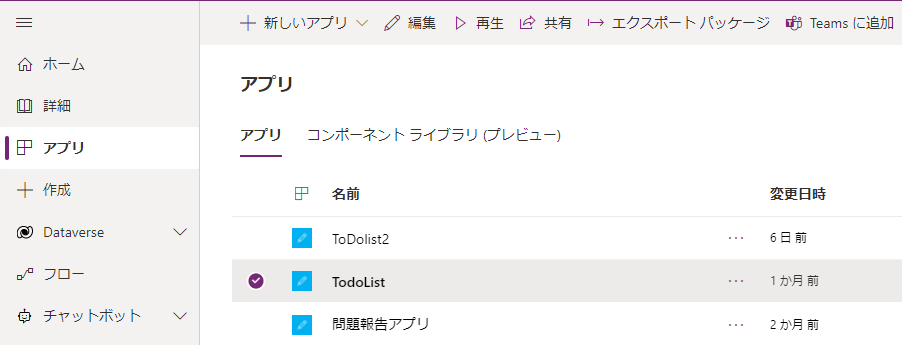
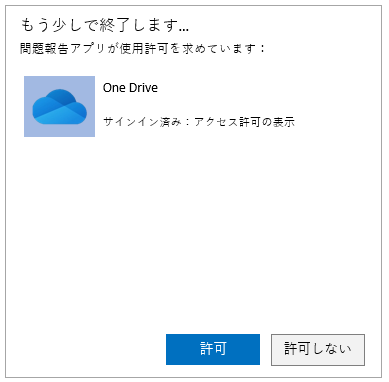
モバイル端末で利用する場合、端末にモバイル用のPower Appsアプリをインストールして実行します。
各OSのアプリストアよりインストール可能です。
自分に共有されたアプリは、端末にインストールしたPower Appsアプリから利用できます。
モバイル端末で実行するアプリは位置情報やカメラなどのデバイス機能を使うことができます。
アプリを起動すると、初回利用時はサインイン画面が表示されるため、組織アカウントでサインインすると利用可能になります。
サインイン後、自分が使用できるアプリがリスト表示されるため、使用したいアプリをタップして開きます。
頻繁に利用するアプリは、[ホームにピン留め]を利用するとアクセスしやすくなります。
Teamsアプリのチーム内のタブに追加して利用することも可能です。
- Teamsで、追加したいチャンネルを開き、[+]をクリック
- [タブの追加]で、[Power Apps]をクリック
- アプリを選択し、[保存]をクリック
- チームのチャンネル内のタブに、Power Appsアプリ名が追加されます
※Teamsアプリ内でアプリが使用できるようになります
- Power Apps画面から[・・・]をクリックし、[詳細]を選択
- 画面下の方にある[アプリID]をコピー
- アプリを表示したいSharePointサイトを開き、ページ右上にある[編集]をクリック
- ページが編集モードに切り替わるため、任意の場所にPower Apps Webパーツを配置する。
- 右側に表示される設定ウィンドウの[アプリのWebリンクまたはID]にコピーしておいたアプリIDを入力する
- [再発行]をクリックする
- SharePointのページ内にPower Appsが埋め込まれ、利用できる
注意
SharePointのアクセス権とアプリの共有設定は別のため、SharePointの利用者がアプリを利用できるよう、アプリの共有をしてください